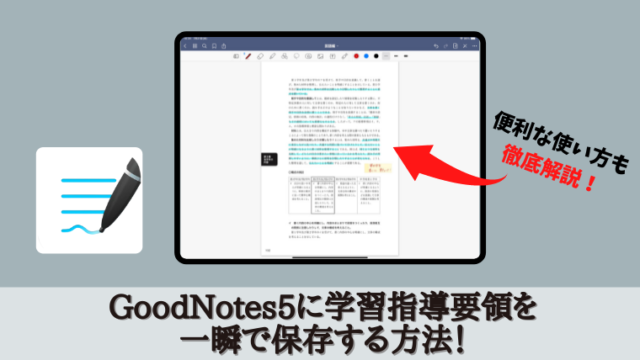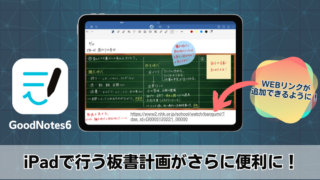こう
こんにちは!小学校教員のこう(@kosensei8)です!
今回の記事では、GoodNotes6の新機能「数式変換」機能を使って、効率良く算数/数学のプリントを作成する方法を紹介します!
この方法を使えば、複雑な数式でも一瞬でテキスト化することができます。
では、早速紹介していきます!
こう
Instagramでは動画でバージョンで操作方法を解説しています!
この投稿をInstagramで見る
【GoodNotes6】iPadで算数/数学プリントを効率良く作成する方法!(数式変換機能)
まずはプリントのタイトルを作成していきます。「T」をタップします。
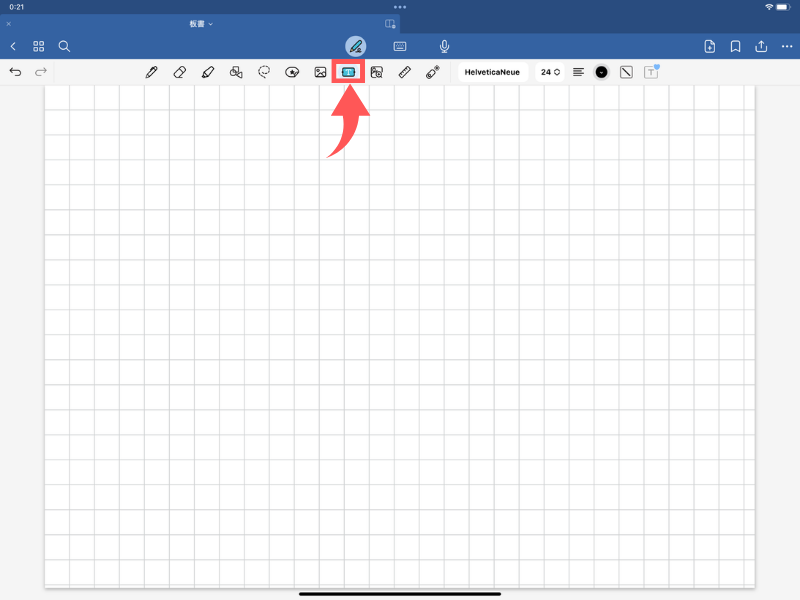
ノートの左上部をタップして、テキストを追加します。
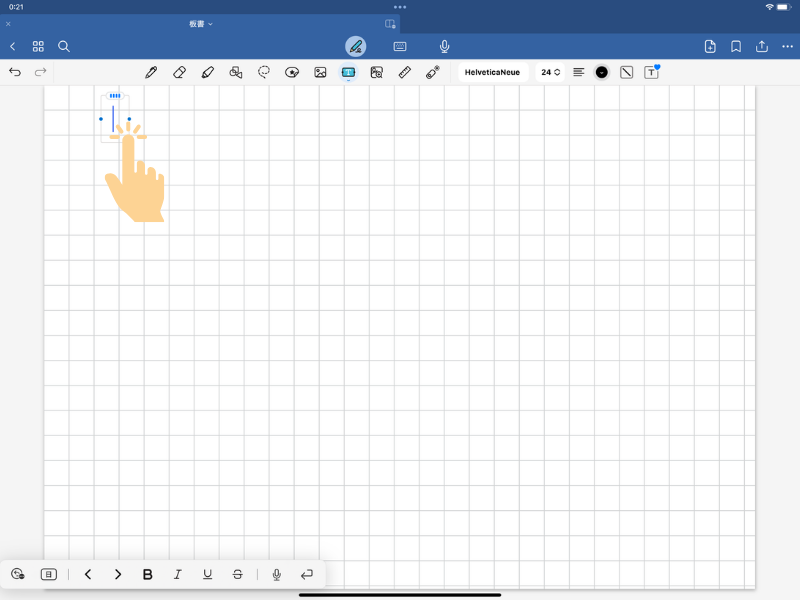
Apple Pencilでプリントのタイトルを書きます。
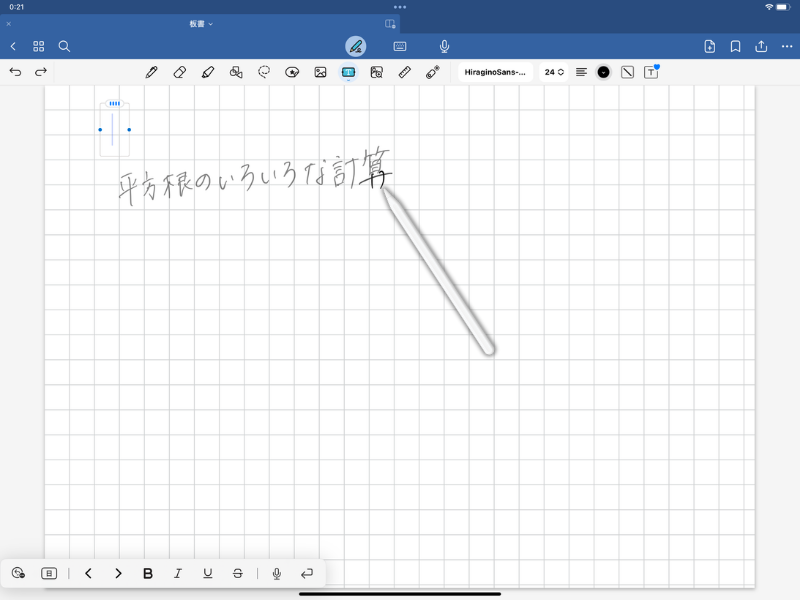
Apple Pencilを画面か離すと、勝手に手書き文字がテキストに変換されます。
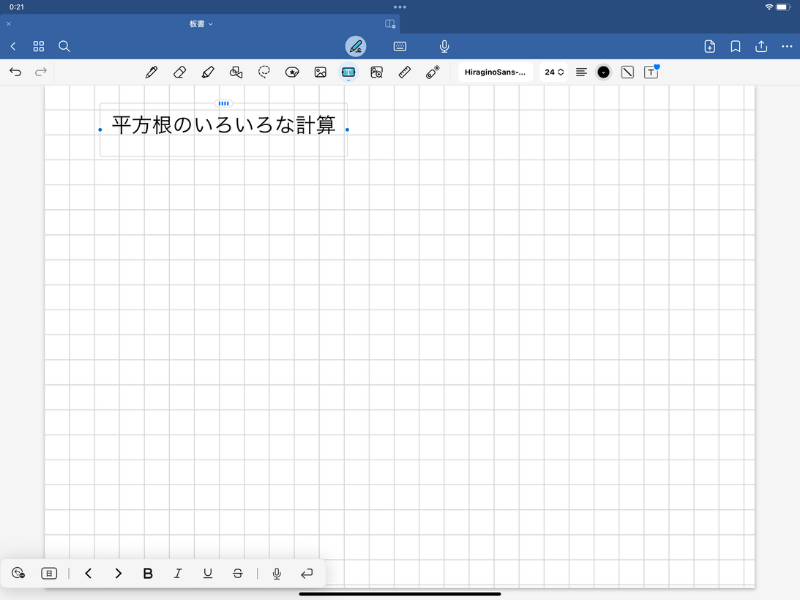
再度、画面をタップしてテキストを追加します。
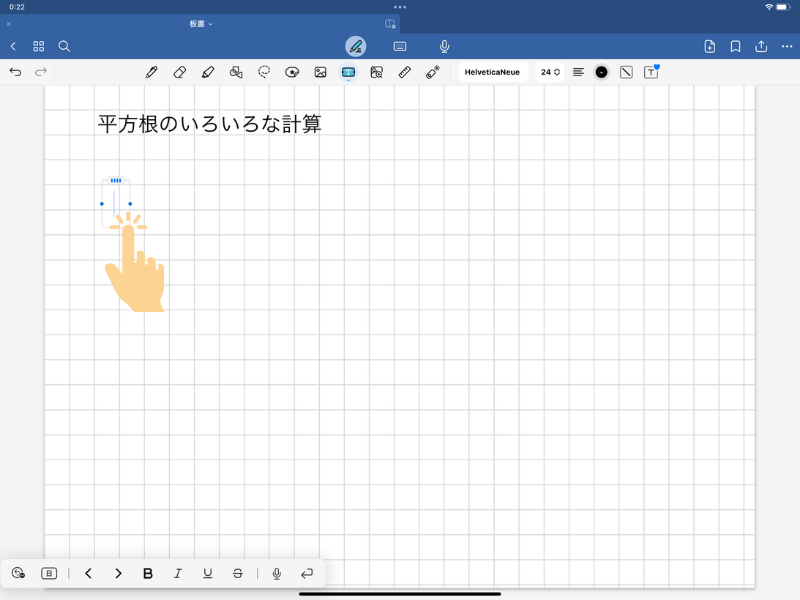
問題番号を記入します。
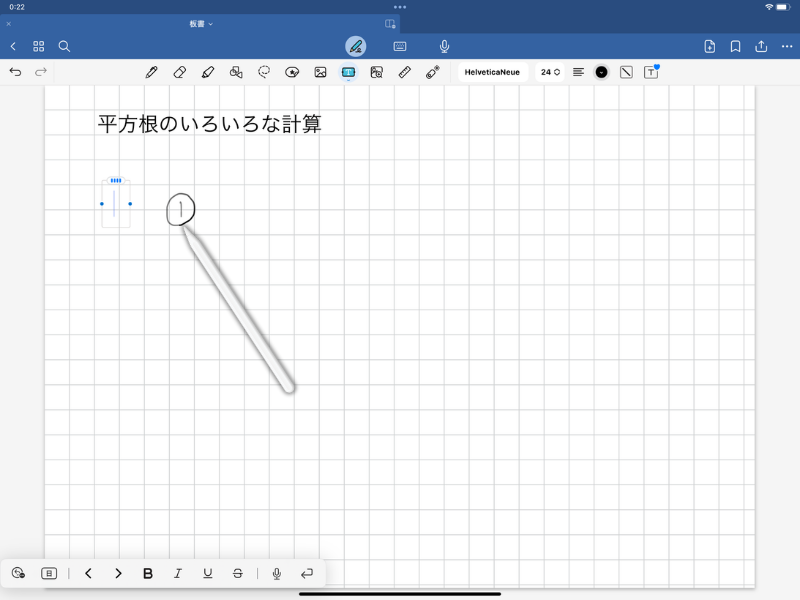
全ての問題番号を追加し準備完了です。
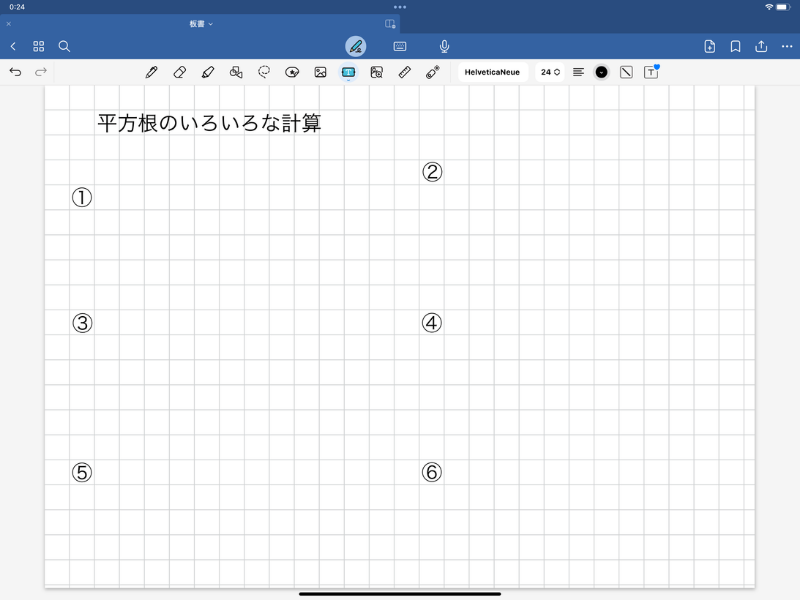
「ペン」をタップし、数式を手書きで書いていきます。
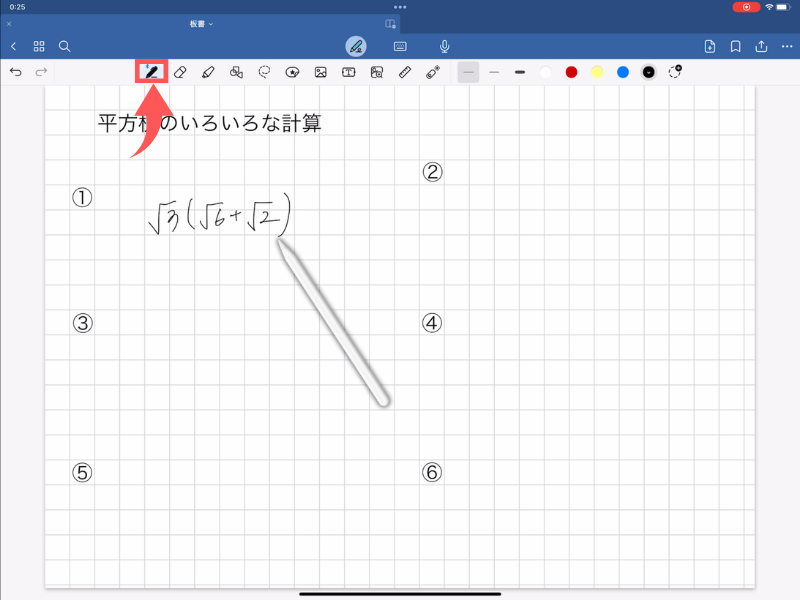
書き終えたら、数式を丸で囲みます。
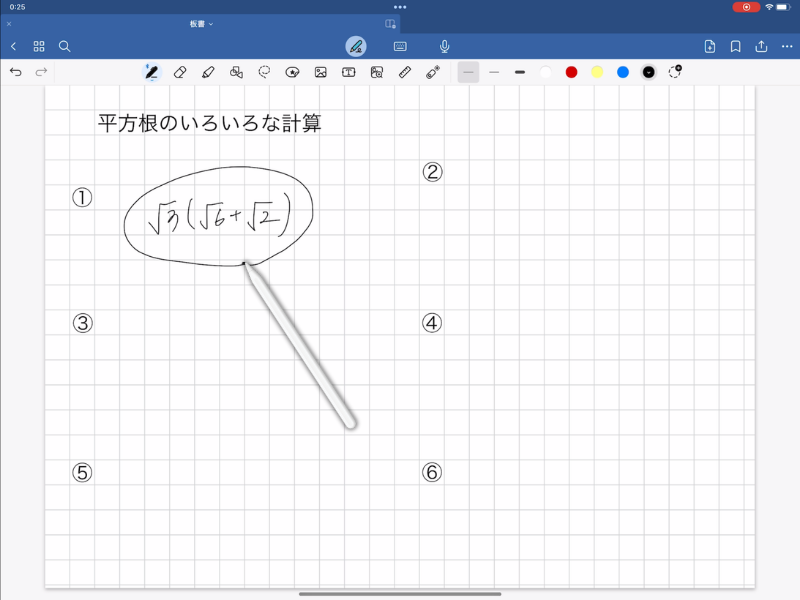
囲んだ後、そのままペンをホールドすると、囲んだ丸が青い点線に変わります。
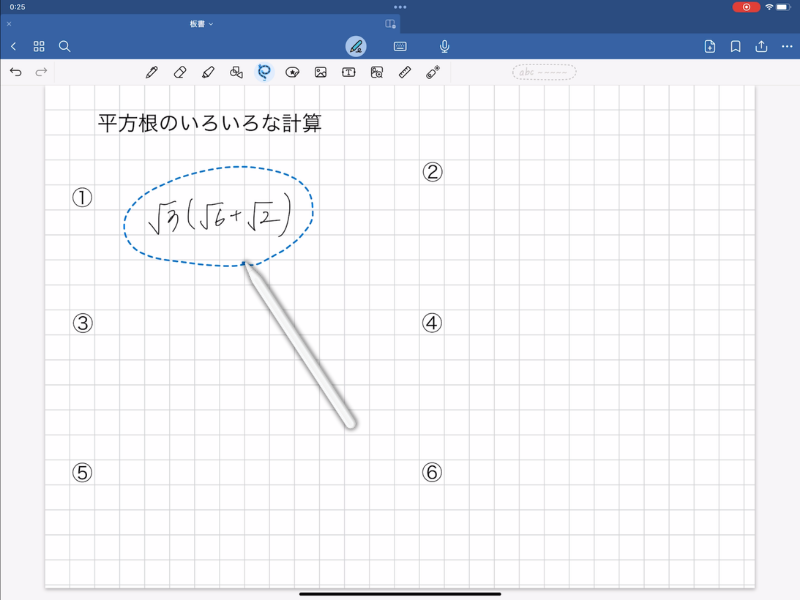
こう
この操作は少しだけコツが入ります!何度か使っていると慣れてきますよ〜!
囲んだところをタップすると、吹き出しが表示されるので「▶︎」をタップします。
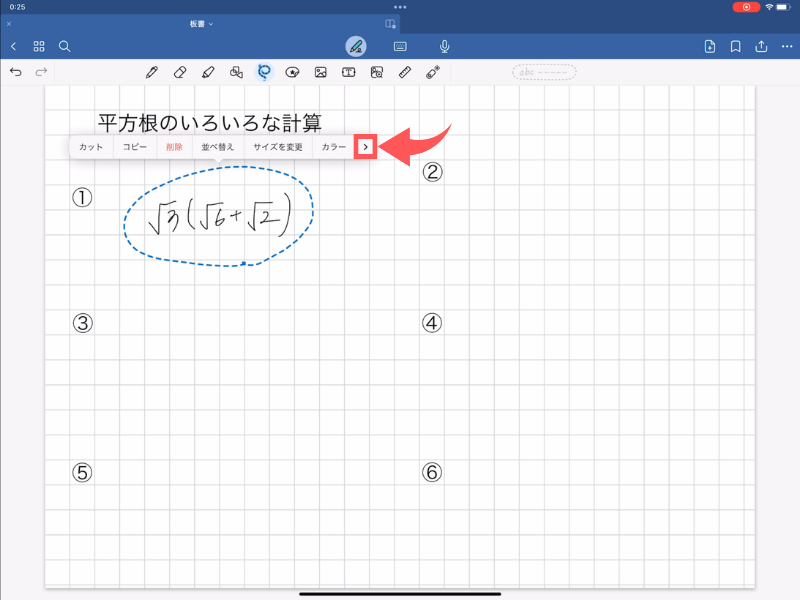
「変換」をタップします。
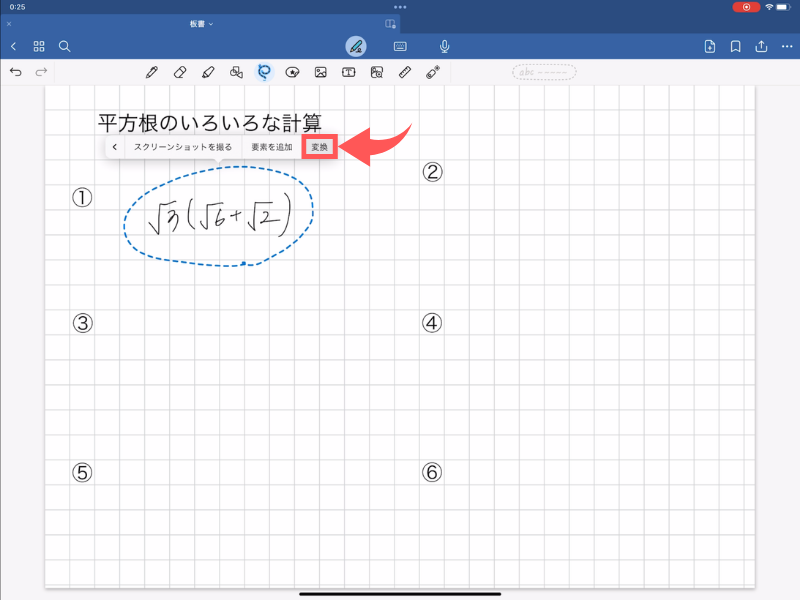
「数式」をタップします。
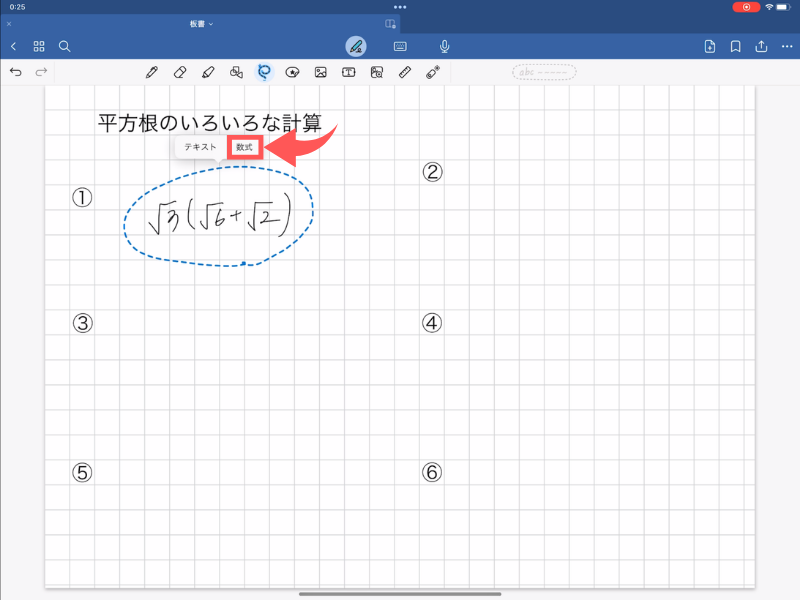
すると、手書きの数式が一瞬でテキスト化されます。
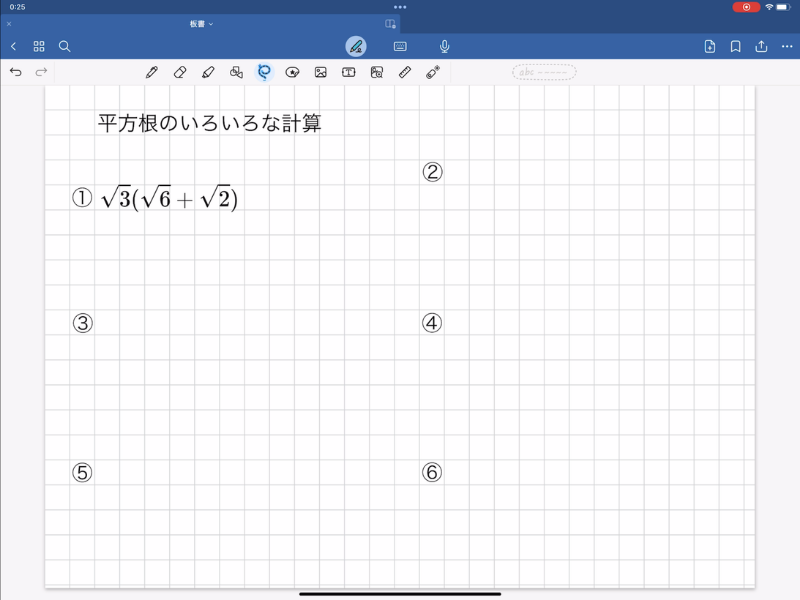
ルート以外にも、分数や累乗、XやYなど文字なども一瞬でテキスト化することができます。
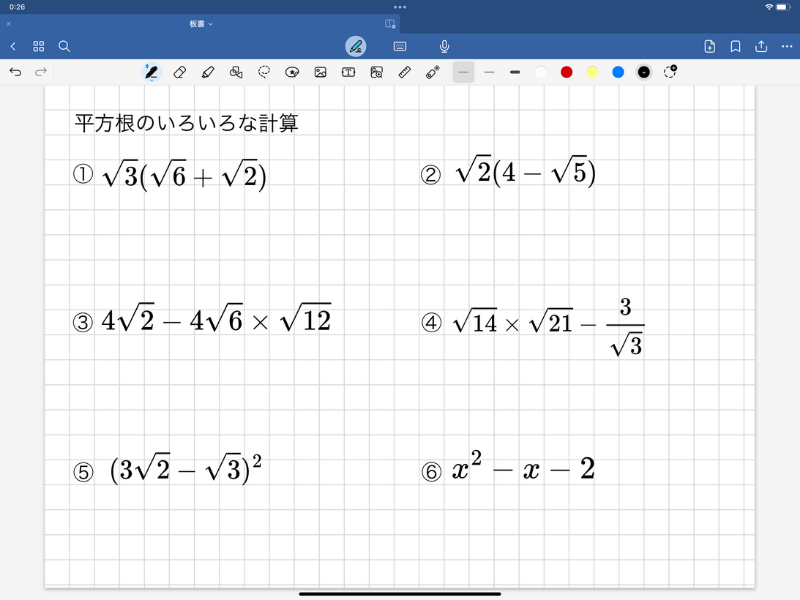
こう
めちゃくちゃ便利ですね!ナイスアップデート!!
【GoodNotes6】iPadで算数/数学プリントを効率良く作成する方法!(数式変換機能)まとめ
以上が、iPadで算数/数学プリントを効率良く作成する方法でした!
iPadでどんどん仕事を効率化していきましょう!
少しでも皆さんの教師人生のお力になれたら幸いです。
最後まで読んでいただき、ありがとうございました!
iPadに関する本を出版しています!
以下の記事に詳細を載せていますので、ぜひご覧ください!

【東洋館出版】あなたのiPadを200%活用する教師の仕事術!
この度、東洋館出版から「あなたのiPadを200%活用する教師の仕事術!」という本を出版することになりました!
ドキドキ…...